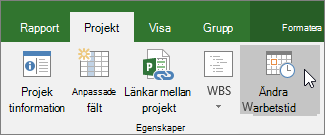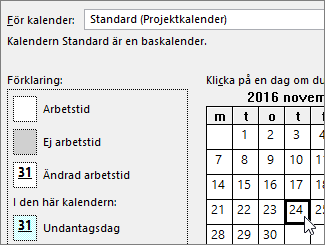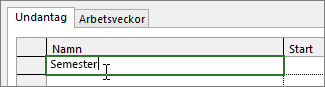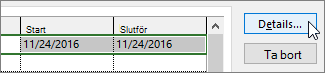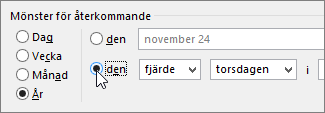Project innehåller inte förinställda helgdagar, men du kan lägga till dem i valfri kalender för att se till att arbetet inte schemaläggs på dagar när organisationen inte fungerar.
-
Välj Projicera > Ändra arbetstid.
-
Välj en kalender i listan För kalender och välj sedan datumet för semestern i kalendern.
-
Skriv in ett Namn på den lediga dagen på fliken Undantag och tryck sedan på Retur.
Datumen Start och Avslut fylls i med vad du har markerat i kalendern och dagen markeras som ledig.
-
Om det här är en helgdag som inträffar igen under projektet (exempelvis om projektet pågår längre än ett år) markerar du helgdagen och klickar på Information.
-
Under Upprepningsmönster anger du hur ofta helgdagen upprepas.
Tips: Du kan också ange ett Intervall för upprepning om helgdagen eller ledigheten inträffar flera gånger och sedan upphör att inträffa.
-
Välj OK för att återgå till dialogrutan Ändra arbetstid och välj sedan OK igen.
Alla aktiviteter som resurser har tilldelats schemaläggs nu runt semestern, vanligtvis genom att förlänga antalet dagar det tar att slutföra aktiviteten.
Tips: Behöver du markera helger som arbetsdagar? Det gör du genom ändra arbetsdagarna i projektkalendern.
Vad kan jag mer göra med kalendrar?
I Project kan du finjustera schemaläggningen med hjälp av flera kalendrar. Om du förstår hur kalendrar fungerar tillsammans är det enklare att planera för hur projektets datum påverkas. Här är några fler artiklar som kan vara användbara när du skapar en mer exakt bild av arbetsdagar och lediga dagar i organisationen:
PROJEKT Ställ in allmänna arbetsdagar och tider för ett projekt Skapa en ny baskalender
UPPGIFTER Skapa en kalender för en uppgift
RESURSER Ange ett unikt schema för en viss resurs Ange semestertid för en resurs Ändra tillgänglighet för resurser utan att använda kalendern
Tips: Om du inte behöver en kalender längre kan du ta bort den.